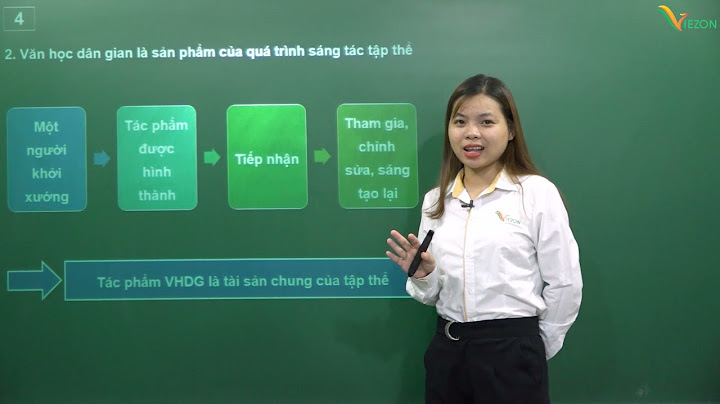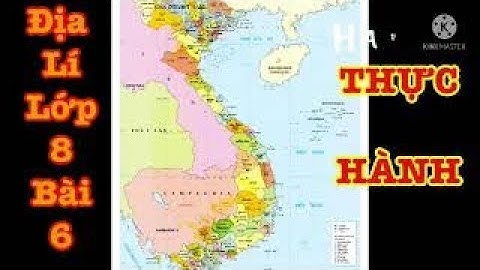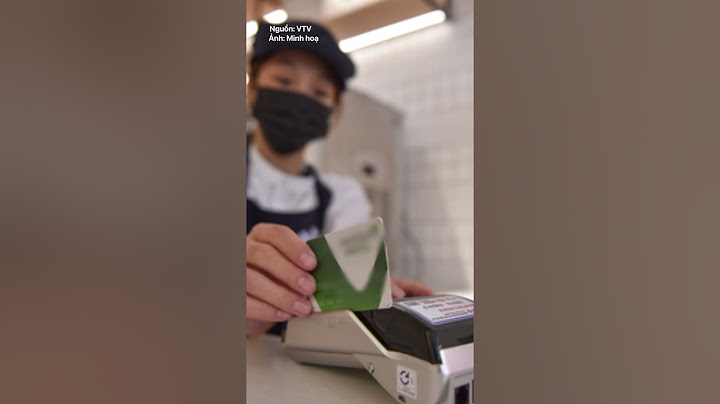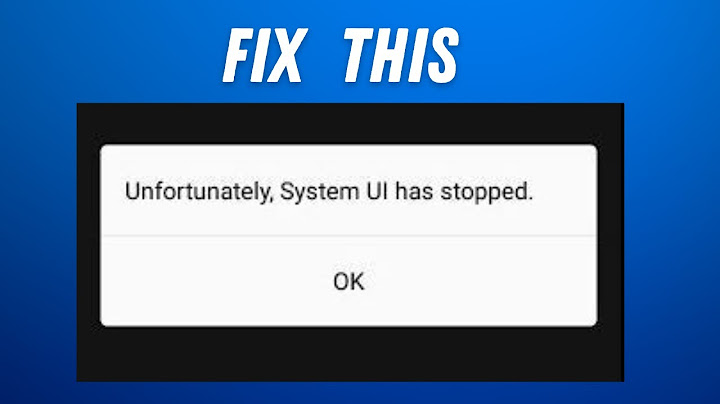Khi sử dụng điện thoại bỗng thấy hiện dấu chấm than ở wifi, và bạn không biết cách sửa lỗi này thế nào, hãy tham khảo bài viết dưới đây.Lỗi wifi hiện dấu chấm than thường xảy ra thường xuyên trên điện thoại nếu bạn sử dụng thiết bị không đúng cách. Đôi khi lỗi này không hoàn toàn do người dùng mà do lỗi đường truyền wifi, hoặc lỗi nhà mạng. Khi wifi có dấu chấm than sẽ làm Internet bị gián đoạn, khiến người dùng không thể truy cập vào mạng.  Lý do wifi hiện dấu chấm than trên điện thoại Nhiều nguyên nhân dẫn đến hiện tượng mạng wifi có dấu chấm than trên điện thoại. Hầu hết các lỗi này xuất phát từ modem hay chính điện thoại của bạn hoặc địa chỉ IP. Nó khiến Internet của nhà bạn ngưng kết nối tạm thời. Một số nguyên nhân wifi hiện dấu chấm than trên điện thoại phổ biến phải kể đến: Xảy ra xung đột IP giữa modem chính của nhà mạng và bộ phát wifi Modem cắm điện liên tục không có thời gian nghỉ (bị nóng hoặc quá tải) Cùng thời điểm quá nhiều thiết bị truy cập vào wifi sử dụng, khiến wifi bị quá tải. Điện thoại của bạn bị nhiễm virus. Lỗi sợi quang hoặc đường dây cáp quang. Tuy nhiên, nếu biết cách xử lý lỗi này, chỉ vài phút làm theo hướng dẫn dưới đây bạn có khắc phục tình trạng này. Bật/Tắt wiFi Trước tiên, bạn hãy thử tắt và bật lại wifi trên điện thoại của bạn. Điều này sẽ gửi yêu cầu kết nối mới đến bộ định tuyến hoặc điểm truy cập wifi và sẽ khiến cho lỗi chấm than trên điện thoại có thể được khắc phục. Khởi động lại điện thoại Nếu lỗi wifi hiện dấu chấm than trên điện thoại không phải xuất phát modem wifi cũng có thể do điện thoại của bạn gặp sự cố tạm thời không bắt được mạng. Cách nhanh nhất để khắc phục chính là khởi động lại điện thoại. Sau khi khởi động, điện thoại sẽ hoạt động nhanh hơn và có thể bắt mạng tốt hơn. Kiểm tra cài đặt Wifi Vào "Cài đặt" trên điện thoại, chọn vào "Wifi", và đảm bảo rằng tính năng wifi đã được bật. Kiểm tra xem điện thoại của bạn có đang kết nối vào mạng wifi bạn muốn không và cột sóng điện thoại có dấu chấm than không. Bật quên mạng Wifi và kết nối lại Nếu vẫn còn vấn đề, hãy thử quên mạng wifi và kết nối lại từ đầu. Trong phần wifi ở "Cài đặt", bạn chọn mạng wifi mà bạn đang gặp sự cố, sau đó chọn "Quên mạng". Sau khi đã quên mạng, hãy kết nối lại bằng cách đăng nhập mật khẩu vào lại wifi đó.  Cập nhật phần mềm thường xuyên Bạn hãy kiểm tra xem điện thoại của bạn có phải bản cập nhật phần mềm mới không. Điều này có thể giúp khắc phục các lỗi liên quan đến wifi. Nếu điện thoại có sự cố về phần cứng hoặc cài đặt nâng cao hơn liên quan đến wifi. Trong trường hợp này, bạn nên mang điện thoại đến cửa hàng để kiểm tra và sửa chữa. Trên đây là các cách giúp bạn khắc phục tình trạng lỗi wifi hiện dấu chấm than trên điện thoại, bạn hay tham khảo và thực hiện theo nếu điện thoại gặp vấn đề trên. Theo VTC news Xem link gốc Ẩn link gốc https://vtc.vn/cach-sua-nhanh-loi-wifi-hien-dau-cham-than-tren-dien-thoai-ar826858.html Giải quyết tình trạng: Wifi có dấu chấm than và mạng Wifi bị chấm than vàng khi cắm dây mạng internet. Hướng dẫn chi tiết để khắc phục vấn đề phổ biến của người dùng wifi trên máy tính, laptop khi không thể kết nối internet. Thường, lỗi wifi chấm than vàng sẽ xuất hiện với thông báo Limited access. Vấn đề có thể do số lượng người truy cập mạng cùng một lúc, hoặc xung đột địa chỉ IP, hoặc vấn đề khác về kết nối. Để khắc phục, từng bước dưới đây sẽ giúp bạn kiểm tra và giải quyết lỗi wifi chấm than vàng một cách chi tiết.  Sửa lỗi wifi chấm than vàng khi sử dụng dây mạng, bắt sóng wifi Vấn đề này thường xuyên xuất hiện trên mọi phiên bản hệ điều hành Windows, kể cả phiên bản mới nhất như Win 10 lỗi wifi. Nếu bạn đang sử dụng Windows 10 và gặp phải lỗi mạng có dấu chấm than hoặc Win 10 lỗi wifi, hãy tìm cách khắc phục ngay. Lỗi Wifi với dấu chấm than và cách xử lý1. Kiểm tra lại modem và cáp mạng Có thể lỗi wifi chấm than vàng xuất phát từ modem hoặc cáp mạng kết nối vào modem. Nếu máy tính kết nối với modem nhưng không có tín hiệu Internet, điều này sẽ dẫn đến cảnh báo lỗi wifi chấm than vàng trên laptop. Để khắc phục, hãy kiểm tra đèn báo Internet trên modem và thử reset modem nếu cần. Trong trường hợp lỗi mạng, hãy liên hệ với nhà cung cấp dịch vụ để được hỗ trợ sửa lỗi wifi chấm than vàng. 2. Khắc phục lỗi wifi chấm than vàng bằng cách cập nhật driver wifi Một số tình huống lỗi wifi chấm than có thể xuất phát từ việc driver wifi đã lỗi thời và chưa được cập nhật. Để cập nhật driver wifi tự động, bạn thực hiện các bước sau: Bước 1: Truy cập Control Panel trên máy tính. Bạn có thể tham khảo cách mở Control Panel trên các hệ điều hành. Bước 2: Tìm trong Control Panel và mở mục Device Manager.  Bước 3: Trong Device Manager, tìm mục Network Adapter, chuột phải vào thiết bị Wifi đang sử dụng, Chọn Update Driver Software…  Bước 4: Bấm Search automatically for updated driver software để driver wifi tự động cập nhật và khắc phục lỗi wifi chấm than vàng  3. Sử dụng công cụ chẩn đoán và sửa lỗi Windows được trang bị tính năng Diagnose (chẩn đoán và sửa lỗi), bạn có thể sử dụng tính năng này để kiểm tra vấn đề trên máy tính gây ra lỗi wifi chấm than vàng. Thực hiện các bước sau để sửa lỗi wifi chấm than: Bước 1: Trong Control Panel, tìm mục Network and Sharing Center  Bước 2: Bấm Change adapter setting  Bước 3: Chuột phải vào kết nối wifi, chọn Diagnose. Trình tìm kiếm lỗi của Windows sẽ kiểm tra vấn đề trên laptop và tự động khắc phục lỗi wifi chấm than vàng.  4. Cấp lại địa chỉ IP động cho laptop Bước 1: Mở cửa sổ Run bằng cách nhấn tổ hợp phím Windows + R. Gõ vào từ khóa “cmd”  Bước 2: Khi xuất hiện chương trình Command Prompt, nhập câu lệnh ipconfig/release và nhấn Enter  Bước 3: Tiếp tục với câu lệnh ipconfig/renew sau đó nhấn Enter. Kết nối lại mạng và kiểm tra xem hiện tượng lỗi wifi chấm than còn hay không.  5. Đặt lại IP tĩnh cho kết nối wifi Nếu việc đặt IP động không khắc phục được lỗi wifi chấm than vàng, hãy thử đặt lại IP tĩnh cho kết nối wifi bằng các bước sau: Bước 1: Trong Control Panel, tìm mục Network and Sharing Center  Bước 2: Nhấp vào kết nối wifi của bạn.  Bước 3: Chọn Properties  Bước 4: Click đúp vào Internet Protocol Version 4.  Bước 5: Bấm chọn Sử dụng địa chỉ IP sau đây, sau đó nhập dải IP tĩnh cho máy của bạn Địa chỉ IP: 192.168.1 là cố định, số cuối cùng trong dải IP đặt tùy chọn nhưng không được trùng với IP của máy tính đang sử dụng trong mạng. Ở đây, mình sẽ đặt dải IP là 192.168.1.2. Lưu ý: Địa chỉ IP của từng nhà cung cấp mạng cũng sẽ khác nhau Subnet Mask: Giữ nguyên mặc định là 255.255.255.0 Cổng mặc định: Dải này sẽ có chung đầu số với IP. Ở đây là 192.168.1.1 với số 1 cuối là mặc định. Prefer DNS server và Backup DNS server bạn đặt thành dải DNS mặc định của Google là 8.8.8.8 và 8.8.4.4  Bước 6: Bấm Đồng ý để xác nhận. Lúc này bạn cần kiểm tra lại xem còn lỗi wifi chấm than vàng hay không. Nếu vẫn bị, bạn cần chuyển ngay IP tĩnh về thành IP động. 6. Sửa lỗi mạng Wifi bị chấm than vàng thông qua Trình chẩn đoán Mạng Bước 1: Nhấp chuột phải vào biểu tượng mạng trên thanh Taskbar, chọn Chẩn đoán và Sửa lỗi Vấn đề.  Bước 2: Thực hiện theo hướng dẫn trên màn hình. Bước 3: Nhấn Windows + W, sau đó gõ Chẩn đoán và nhấn Enter.  Bước 4: Trên cửa sổ xuất hiện, bạn chọn Mạng và Internet.  Bước 5: Trên cửa sổ tiếp theo, nhấp chọn Network Adapter.  Bước 6: Kết thúc bằng việc thực hiện các bước hướng dẫn trên màn hình để sửa lỗi mạng Wifi bị chấm than vàng khi cắm dây mạng internet. Xem thêm: Mạng có dấu chấm than vàng thì sửa như thế nào? 7. Thử reset lại TCP / IP Nếu cách trên không hữu ích, thử reset lại TCP / IP để khắc phục lỗi mạng Wifi bị chấm than vàng khi cắm dây mạng internet và kiểm tra xem lỗi còn hay không. Bước 1: Nhấp phải vào nút Start ở góc dưới cùng bên trái thanh Taskbar, chọn Command Prompt (Admin).  Bước 2: Nhập lệnh sau đây vào cửa sổ Command Prompt: netsh int ip reset c:\resetlog.txt  Bước 3: Nếu bạn không muốn chỉ định đường dẫn thư mục, có thể sử dụng lệnh: netsh int ip reset resetlog.txt  Bước 4: Khởi động lại máy tính và kiểm tra xem lỗi còn hay không. 8. Thay đổi cài đặt tường lửa (firewall) Bitdefender hoặc chương trình antivirus khác Thực hiện theo các bước sau để điều chỉnh cài đặt tường lửa (firewall) Bitdefender hoặc chương trình antivirus khác: Bước 1: Mở phần cài đặt Bitdefender Internet Security hoặc chương trình antivirus khác trên máy tính, chọn Firewall. Bước 2: Click chọn nút Advanced Settings. Bước 3: Chọn Enable Internet Connection Sharing. Chú ý: Nếu không thấy tùy chọn trên, hãy tìm và vô hiệu hóa tùy chọn Block Internet Connection Sharing. Bước 4: Click chọn OK để lưu lại thay đổi. Bước 5: Nếu phương pháp trên không khả dụng, thử vô hiệu hóa tường lửa của chương trình antivirus và kích hoạt tường lửa trên máy tính Windows. Hầu hết người dùng cho biết cách này có thể giúp khắc phục lỗi mạng Wifi bị chấm than vàng khi cắm dây mạng internet. 9. Thay đổi cài đặt Adapter Bước 1: Mở Bitdefender, chọn Protection module =>Firewall feature. Bước 2: Đảm bảo tường lửa (firewall) đã được mở, sau đó truy cập tab Adapters và thay đổi các cài đặt như sau: - Đặt Network type là Home/Office. - Đặt Stealth Mode thành OFF. - Đặt Generic thành ON.  Bước 3: Khởi động lại máy tính để áp dụng các thay đổi và kiểm tra xem lỗi mạng Wifi bị chấm than vàng khi cắm dây mạng internet còn hay không. 10. Cấu hình card Wifi Nếu mọi phương pháp trước đó không giải quyết được, thử điều chỉnh cấu hình card Wifi để khắc phục lỗi mạng Wifi chấm than vàng khi kết nối dây mạng: Bước 1: Chuột phải vào biểu tượng mạng trên thanh Taskbar, chọn Mở Network and Sharing Center.  Bước 2: Chọn mạng Wifi của bạn và nhấn Properties.  Bước 3: Tại cửa sổ Wifi Properties, nhấn Configure.  Bước 4: Chuyển đến tab Power Management và hủy chọn Allow the computer to turn off this device to save power.  Bước 5: Sau đó, khởi động lại máy tính và kiểm tra xem lỗi đã được khắc phục chưa. 11. Thiết lập lại TCP / IP Auto-tuning Bước 1: Kích chuột phải vào nút Start ở góc dưới cùng bên trái thanh Taskbar, chọn Command Prompt(Admin).  Bước 2: Nhập các lệnh sau vào cửa sổ Command Prompt: netsh int tcp set heuristics disabled netsh int tcp set global autotuninglevel=disabled netsh int tcp set global rss=enabled  Bước 3: Sau cùng, khởi động lại máy tính và kiểm tra xem lỗi Wifi chấm than vàng còn hay không. Nếu vấn đề vẫn tồn tại, bạn có thể thử một số phương pháp khác dưới đây. 12. Bật chế độ kiểm soát kết nối Metered Để bật kiểm soát kết nối Metered, thực hiện theo các bước sau: Bước 1: Trên Menu Start, click vào để mở Cài đặt.  Bước 2: Trong cửa sổ Cài đặt, chọn Mạng & Internet.  Bước 3: Tại đây, tìm và chọn tùy chọn Advanced options.  Bước 4: Đặt tùy chọn Metered connection thành ON.  Bước 5: Cuối cùng, khởi động lại máy tính để áp dụng các thay đổi. 12. Đặt Roaming Aggressiveness là Maximum Bước 1: Kích chuột phải vào biểu tượng mạng trên thanh Taskbar, chọn Mở Trung tâm Mạng và Chia sẻ.  Bước 2: Chọn Wifi đang sử dụng, sau đó nhấn Properties.  Bước 3: Trong cửa sổ Thuộc tính Wifi, click chọn Configure.  Bước 4: Chuyển đến tab Advanced và tìm kiếm cài đặt Roaming Aggressiveness.  Bước 5: Đổi giá trị trong mục Value thành Highest và nhấn OK.  Bước 6: Khởi động lại máy tính để áp dụng thay đổi và kiểm tra xem lỗi còn hay không. Mytour đã thực hiện các bước khắc phục lỗi wifi chấm than khi cắm dây mạng. Hi vọng rằng những thủ thuật này sẽ giúp bạn vượt qua tình huống trên. Nếu tất cả mọi cách đều không hiệu quả, hãy liên hệ với nhà cung cấp dịch vụ mạng để họ có thể hỗ trợ bạn. Đồng thời, nếu bạn gặp vấn đề với tốc độ internet, hãy thực hiện Kiểm tra tốc độ mạng trên máy tính của mình. Kiểm tra tốc độ mạng sẽ giúp bạn chuẩn bị tốt nhất cho việc chơi game hoặc tải các file nặng từ internet. Nếu bạn sử dụng mạng wifi và gặp vấn đề do người khác lạm dụng, làm cho mạng trở nên không ổn định, hãy thử thay đổi mật khẩu wifi với một passphrase mới. Cách thay đổi mật khẩu wifi khá đơn giản và tùy thuộc vào từng loại modem của nhà sản xuất. Đang tận hưởng sự yên bình, nhưng WiFi lại không kết nối được mạng, điều này làm bạn bực mình. Dù bạn đã thử mọi cách nhưng vẫn không thành công. Hãy để Mytour giúp bạn giải quyết vấn đề này. Có nhiều nguyên nhân khiến wifi không thể kết nối được mạng, và quan trọng là phải xác định được nguyên nhân để có giải pháp hiệu quả. Mytour sẽ mang đến cho bạn cả câu trả lời và kiến thức cần thiết để giải quyết vấn đề. Nội dung được phát triển bởi đội ngũ Mytour với mục đích chăm sóc và tăng trải nghiệm khách hàng. Mọi ý kiến đóng góp xin vui lòng liên hệ tổng đài chăm sóc: 1900 2083 hoặc email: [email protected] |